A TikTok videók felgyorsítása vagy lelassítása 5 egyszerű módon (2023)
A TikTok egy ellenállhatatlan alkalmazás, amely emberek millióit szórakoztatja szerte a világon. Ha megpróbált tartalmat létrehozni ezen a gyönyörű alkalmazáson, lehetetlen lesz nem felgyorsíthatja vagy lelassítja a videót a TikTokon vicces mozdulatokat ábrázolni. Sokan hosszabb idővel is felgyorsítják a videókat, hogy a TikTok által beállított korlátozott időre csökkentsék. A TikTok másik nagyszerű funkciója, hogy lelassíthatja a videót, hogy kiemeljen egy tárgyat, például egy futó macskát vagy egy medencében ugró személyt. Az alábbiakban található végső oktatóanyag segítségével megtanulhatja hogyan gyorsíthatja vagy lassíthatja videóit a TikTokon és legyen a közösségi platform sztáralkotója.
Útmutató lista
2 egyszerű módszer a videók felgyorsítására/lassítására a TikTokon a feltöltés előtt A TikTok-videók felgyorsításának/lassításának végső módja [Megtekintés, feltöltés] Videók felgyorsítása/lassítása a TikTokon a gyors/lassított alkalmazásokkal GYIK a videók felgyorsításáról/lassításáról a TikTokon2 egyszerű módszer a videók felgyorsítására/lassítására a TikTokon a feltöltés előtt
A TikTok egy felhasználóbarát alkalmazás, de még mindig jelentős mértékben eltévedhet, mivel az alkalmazás szinte minden nap frissül. Azonban megtanulhatja a legegyszerűbb módszert felgyorsíthatja vagy lassítja a videót a TikTokon a lépések követésével, amely mind a rögzített, mind a feltöltött videókra vonatkozik. Kezdjük el.
1. Gyorsítsa fel/lassítsa le a rögzített videókat a TikTokon
1. lépés.Nyissa meg a TikTok alkalmazást eszközén, és érintse meg a „Hozzáadás” gombot a képernyő alsó középső részén. Közvetlenül a videó rögzítése előtt láthatja az alkalmazható szerkesztőeszközöket. Érintse meg a „Sebesség” gombot.
2. lépés.A sebességbeállítások a képernyő alsó részén jelennek meg. Válassza ki a kívánt sebességet a videók felgyorsításához/lassításához a TikTokon. Lassíthat "0,3x" vagy gyorsíthat "3x" sebességgel. Ebben a részben szűrőket, effektusokat és akár zenét is hozzáadhat, hogy imádnivaló TikTok-videót készítsen.
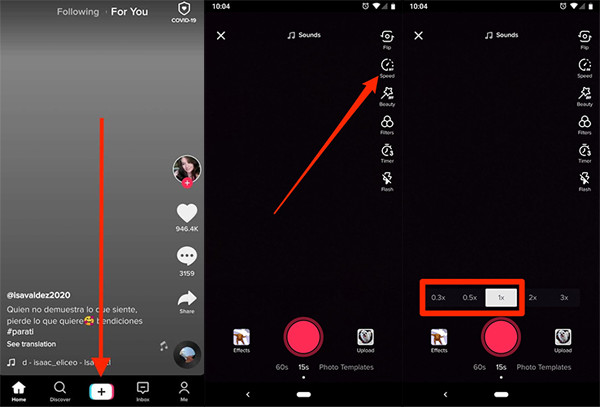
3. lépésMiután mindent beállított, érintse meg a „Rögzítés” gombot a felvétel elindításához. A rögzítés befejeztével továbbra is szerkesztheti a videót a szerkesztőeszközökkel. A videót közzéteheti hírfolyamában, vagy elmentheti a piszkozat mappába.
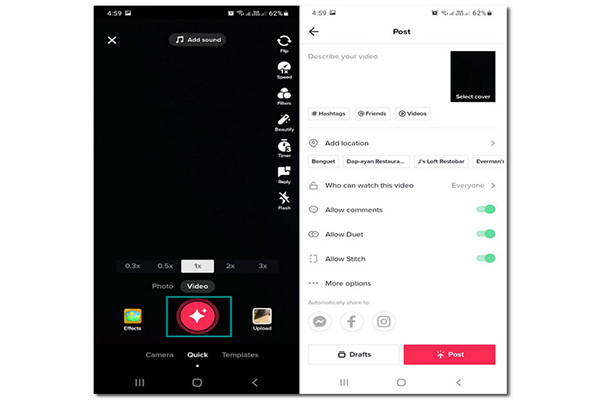
2. Módosítsa a TikTokon feltöltött videók sebességét
Ha van még egy videód a galériádban, A TikTok lehetővé teszi a felvételek gyorsítását vagy lassítását eredetileg nem rögzítették az alkalmazásban. Csak kövesse az alábbi lépéseket:
1. lépés.Az indításhoz indítsa el a TikTok alkalmazást okostelefonján. A „Kamera” ablakban érintse meg a „Feltöltés” gombot a képernyő jobb alsó részén. Válassza ki a lassítani vagy gyorsítani kívánt videót a TikTokon.
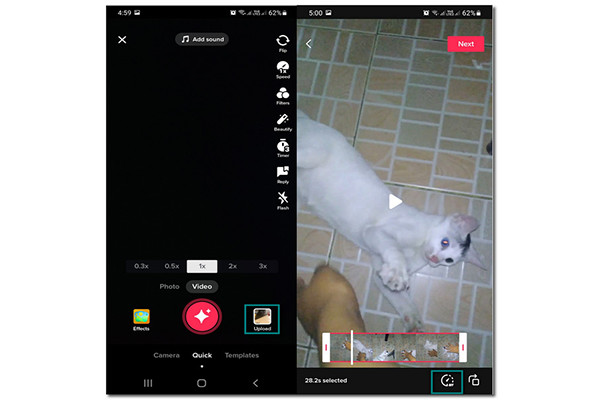
2. lépés.Miután kiválasztotta a kívánt videoklipet, a vágás részhez kerül. Itt vághatja le a videó elejét és végét. Kattintson a "Sebesség" gombra az alsó részen a sebességbeállítások megjelenítéséhez. Lassítsd le a videót a TikTokon "0,52-szeres sebességgel", vagy gyorsítsd fel "2x" sebességgel.
3. lépésKattintson a "Tovább" gombra, hogy egy másik szerkesztőablakba lépjen. Szűrőket és effektusokat alkalmazhat. Ezenkívül csökkentheti a videó zaját. Írj egy feliratot, és tedd közzé a TikTok fiókodban!
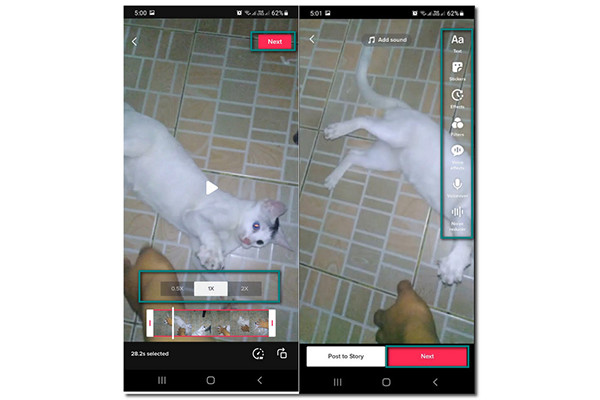
A TikTok-videók felgyorsításának/lassításának végső módja [Megtekintés, feltöltés]
TikTok-videóit számítógépén vagy laptopján is szerkesztheti. Ez azonban kulcsfontosságú lehet, ha nincs professzionális videószerkesztője felgyorsíthatja vagy lelassítja a TikTok videoklipjeit. De ne aggódjon, teljes mértékben megbízhat benne AnyRec Video Converter mivel ez a legegyszerűbb módja a TikTok-videók szerkesztésének. Szerkesztheti és felgyorsítja a TikTok videókat és még más alapvető eszközeit is használhatja, mint például a vágás, vágás, egyesítés stb.

Lassítsd vagy gyorsítsd fel a TikTok-videókat 0,125-szeresről 8-szorosra.
Támogatja a népszerű videofájl-formátumokat, mint például a MOV, MP4, MKV stb.
Állítsa be a kimeneti videókat, és tartsa meg a TikTok legjobb beállításait.
Egyéb funkciók, például hangerőnövelő, konverter stb.
100% Biztonságos
100% Biztonságos
A TikTok videó felgyorsítása/lassítása az AnyRec Video Converter segítségével:
1. lépés.Töltse le a szoftvert a hivatalos webhelyéről, és indítsa el a szerkesztés megkezdéséhez. Kattintson az "Eszköztár" gombra a panel felső menüjében. A lehetőségek közül kattintson a "Video Speed Controller" gombra.

2. lépés.Kattintson a "Hozzáadás" gombra a kívánt TikTok-videó hozzáadásához a mappából. Válassza ki a kívánt sebességet a videofájlhoz. Kiválaszthatja a leglassabb sebességet (0,125x) a leggyorsabbra (8x). A szoftver a videóbeállítások módosítását is lehetővé teszi. Csak kattintson az "Output" gombra, és megtalálja a videó beállításait.

3. lépésA TikTok videók felgyorsítása/lassítása után szerkesztheti a videó formátumát, felbontását, kódolóját és még a minőséget is. Kattintson az "OK" gombra a videóbeállítások módosításainak mentéséhez. Ha elkészült, kattintson a "Mentés ide" gombra a panel alján, hogy kiválassza a szerkesztett videofájl kívánt mappáját.

4. lépés.Miután végzett a mappa kiválasztásával, kattintson az "Exportálás" gombra a módosítások mentéséhez. A kiválasztott mappa a szerkesztett mappával együtt megjelenik a folyamat végén. Élvezze a felgyorsított videót, és ossza meg közönségével a TikTokon.

Videók felgyorsítása/lassítása a TikTokon a gyors/lassított alkalmazásokkal
A TikTok továbbra is növekvő közösségi platform, ezért előfordulhat, hogy még mindig hiányzik belőle valami, amit a TikTok videó felgyorsítására keresel. Tehát ebben a kérdésben ez a cikk harmadik féltől származó alkalmazások segítségével készült lelassíthatja és felgyorsíthatja bármilyen TikTok videót felvetted.
1. Tökéletes videó
Ez sebességszabályozó alkalmazás tökéletes eszköz a lassításhoz és a TikTok-videók felgyorsításához. Élvezetes az alkalmazás használata, mert hozzáadhat zenei hátteret, és könnyedén felgyorsíthatja a TikTok videoklipjeit az eszközön. Az alkalmazást ingyenesen letöltheti az App Store-ból.
- Profik
- Szerkesztési funkciókat kínál, mint például az átmenetek és a beszédhang.
- Könnyen használható felület.
- Hátrányok
- Néha összeomlik a szerkesztési folyamat során.
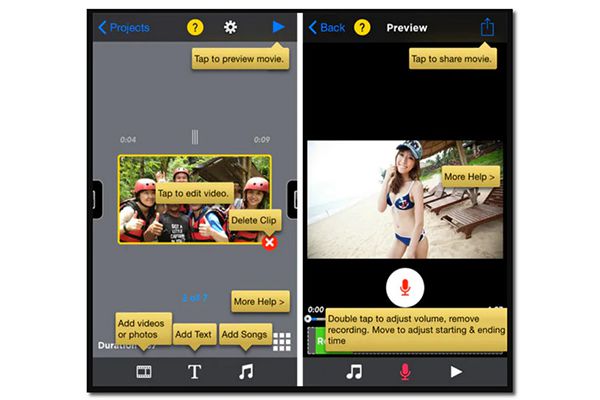
2. Capcut Video Editor
A Capcut Video Editor partneri kapcsolatban áll a TikTokkal, ahol közvetlenül megoszthatja szerkesztett videóját TikTok-fiókjával. Sebességvezérlővel rendelkezik lassítással és gyors sebességgel a TikTok videókhoz. Ráadásul hatalmas gyűjteménye van TikTok szűrők segítségével javíthatja videóit.
- Profik
- Kiváló minőségű szerkesztő lehetőség.
- Jól működik számítógépekkel és okostelefonokkal.
- Hátrányok
- Korlátozottan támogatott fájlformátum.
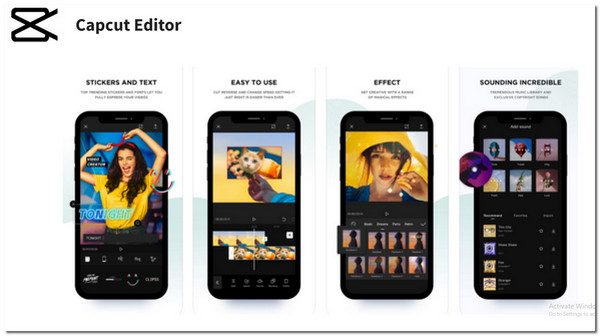
GYIK a videók felgyorsításáról/lassításáról a TikTokon
-
Felgyorsíthatom a videókat a TikTokon akár 4-szeres sebességre?
Nem, nem teheted. A TikTok által biztosított maximális sebesség 3x sebesség. Tehát támaszkodnia kell az AnyRec Video Converterre, amely akár 8-szorosára is megváltoztathatja a TikTok videók sebességét.
-
Lelassíthatom a TikTok videóimat a Snapchat segítségével?
Igen. Töltse le a feltölteni kívánt TikTok-videót Snapchat-fiókjába. A „Camera Roll” részben válassza ki a videoklipet. Húzza jobbra a „Csiga” gombot. Ez automatikusan lelassítja a videót, de megismételheti az ujját a sebesség növelése érdekében.
-
Meddig tölthetek fel felgyorsított/lassított videót a TikTokon?
A TikTok legújabb frissítése lehetővé teszi a videó feltöltését 5 percen belül. Tehát, ha lassított videód ezen a korlátozott időn belül van, akkor is gond nélkül feltöltheted.
Következtetés
Tudtad, hogyan kell felgyorsíthatja vagy lelassítja a videókat a TikTokon olvasás után, de néha frusztráló lehet, ha nem éri el a kívánt sebességet a TikTok-videókhoz. Ezért továbbra is támaszkodhat más, a TikTokon kívüli alkalmazásokra a kívánt szerkesztés eléréséhez. Jó ötlet az AnyRec Video Converter támogatására hagyatkozni a TikTok felgyorsítása vagy lassítása videók 0,125x és 8x között. Töltse le a szoftvert készülékére, és próbálja ki most!
100% Biztonságos
100% Biztonságos
